Доступны ли видеозвонки для компьютера в Ватсап Веб — как позвонить с десктопа?
Работают ли видеозвонки в Ватсап веб для компьютера или придется общаться исключительно через мобильное приложение? Раскрываем карты и учимся пользоваться новыми функциями!
Во избежание путаницы отметим, что звонки через Ватсап веб в любом формате (аудио и видео) невозможны . Веб-версия мессенджера является дополнением и не предназначена для подобного общения, вы можете лишь переписываться и обмениваться вложениями.
В этом обзоре мы будем рассказывать о десктопном приложении. Приставка «веб» здесь говорит исключительно о том, что этим мессенджером можно пользоваться на компьютере.
Чтобы осуществлять видеозвонки в Ватсап веб или звонить и общаться стандартным способом (голосовая связь), вам нужно установить приложение. Его можно скачать совершенно бесплатно, интерфейс русифицирован. Переходите на официальный сайт, нажимайте на кнопку «Скачать» на верхней панели и выбирайте нужную операционную систему.
Обратите внимание, для корректной работы мессенджера необходимо пользоваться одной из следующих операционных систем:
- Windows 10 64-разрядной версии 1903 и новее;
- macOS 10.13 и новее.
Голосовые и видеозвонки в WhatsApp Web будут доступны только после подключения соответствующего оборудования. В большинство современных ноутбуков эти устройства встроены по умолчанию!
Убедитесь, что вы подключили и настроили:
- Микрофон (чтобы вас слышали);
- Устройство вывода (динамики – чтобы вы слышали собеседника);
- Веб-камеру (чтобы вы и другой пользователь могли видеть друг друга).
Звонок в Ватсап веб с компьютера осуществляется только при подключении к интернету! Убедитесь, что соединение и скорость не доставят вам никаких проблем. Закройте ненужные программы, зачастую это помогает нормализовать трафик.
Несмотря на то, что видео звонок через WhatsApp Web осуществляется на компьютере, под рукой должен быть мобильный телефон. Наверняка, вы уже знаете, что десктопная версия является дополнением к мобильному приложению.
Без смартфона вы не сможете даже открыть десктопную программу – нужно обязательно зайти в приложение и привязать устройство с помощью сканирования QR-кода! Именно поэтому при осуществлении вызова ваш смартфон должен лежать рядом – и на нем должно быть установлено стабильное интернет-подключение.
Как звонить по WhatsApp с компьютера
Несмотря на то что WhatsApp активирует функцию аудио- и видеозвонков принудительно, применяя необходимые изменения у себя на серверах, пренебрегать обновлением всё равно не стоит. В конце концов, именно оно закладывает основу для работы нововведения. Поэтому, если не обновиться, рассчитывать на включение новой функции не стоит. А, если вы уже обновились, то просто следуйте инструкции ниже, она обеспечит вам вербальную связь с внешним миром.
WhatsApp удалит ваш аккаунт, если вы не примете новое соглашение
-
WhatsApp по этой ссылке;
- Запустите WhatsApp на компьютере и подтвердите вход со смартфона;

Позвонить в WhatsApp по видеосвязи на компьютере могут только те, кто установил последнее обновление. Скриншот с сайта beebom.com
- Убедитесь, что камера и микрофон подключены или активны, если они встроены;
- Выберите чат с нужным собеседником и нажмите на кнопку видеозвонка и дождитесь приёма вызова.
WhatsApp – видеозвонок с компьютера
Как мы уже сказали, просто так позвонить пользователю Ватсапа с ПК не получится. Даже скачай вы версию мессенджера для компьютера, ограничения системы бы не позволили вам это сделать. В таком случае, единственный разумный вариант – использовать возможности эмулятора мобильной операционной системы.
Альтернативные клиенты мессенджера для ПК не существуют. Пользователь может выбирать только версию эмулятора, мы взяли BlueStacks только в качестве примера. Также очень популярна программа Nox App Player.
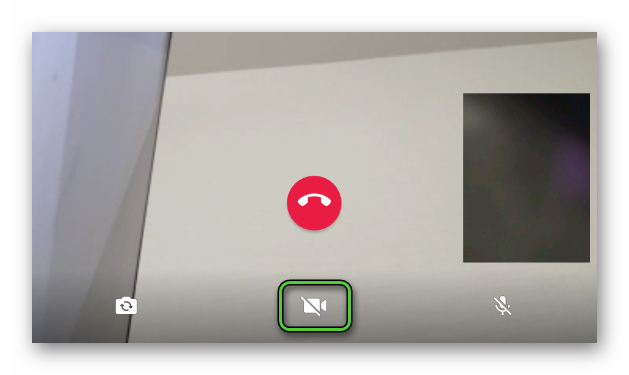
До этого на картинке вы видели, какая иконка отвечает за голосовую связь, а какая – за видеовызов. При этом камеру можно в любой момент включить или же наоборот выключить. За это действие отвечает выделенная иконка:
Аналогичным образом вы можете организовать групповой звонок. В одном разговоре могут участвовать до 8 человек, включая инициатора. Естественно, вам не обойтись без веб-камеры, подключенной к ПК, или интегрированной, в случае использования ноутбука.
Примечательно: для штатной работы эмулятора с периферийными устройствами, нужно дать соответствующее разрешение в эмуляторе. Тогда видеоконференция пройдет без сучка и задоринки.
Если с видеозвонками все более или менее понятно, тогда двигаемся дальше по статье.
Как принимать звонки на десктопной версии
В первую очередь нужно установить последнюю версию WhatsApp на компьютер. Для этого выполните следующие действия:
- Откройте официальный сайт Ватсапп по ссылке https://www.whatsapp.com/ и перейдите в раздел Скачать , кликнув по соответствующей ссылке в шапке сайте.
- Кликните по вашей версии операционной системы в правой части сайта.
- Запустите загруженный сайт и дождитесь установки клиента.
Чтобы совершать звонки, необходимо подключить к компьютеру микрофон. Для видеозвонков также понадобится веб-камера. Кроме того, ПК должен иметь стабильное интернет-соединение.
Обеспечив все условия, можно запустить мессенджер на компьютере и совершить или принимать звонок. Для этого нужно выполнить следующие действия:
- Кликните два раза по значку Ватсапп на рабочем столе.
- Откройте мессенджер на смартфоне и тапните по меню на главном экране.
- Коснитесь строчки WhatsApp Web .
- Нажмите на кнопку Привязка устройства .
- Наведите сканер QR кода на сам код на экране компьютера.
- Кликните по чату, в котором хотите совершить звонок.
- Затем кликните по значку в виде трубке, чтобы начать голосовой звонок, или по значку в виде видеокамеры, чтобы совершить видеозвонок.
Функция звонков доступна только для компьютеров с операционной системой Windows 10 x64 (1903) или более новой, а также macOS 10.13 или более новой.
WhatsApp Web – как сделать видеозвонок?
Видеозвонки получили особенную популярность после появления смартфонов и мессенджера WhatsApp. Каждый человек может пообщаться со своими родными и близкими людьми, даже если они находятся на другом конце света. Статья расскажет, можно ли позвонить с видео через WhatsApp Web.

У мессенджера Ватсап есть не только мобильное приложение, но и веб-сервис. В нем можно обмениваться текстовыми и голосовыми сообщениями. Что касается видеозвонков, то данная функция не поддерживается – позвонить с видео получится только через приложение.
Альтернативное решение – воспользоваться функцией отправки видеороликов. Пошаговая инструкция включает три шага:
- Запишите видеоролик через подключенную к компьютеру веб-камеру (в ноутбуках она встроенная) и сохраните его на диск.
- Откройте Ватсап Веб и выберите нужный контакт из списка, либо запустите новый чат, выбрав собеседника из телефонной книги.
- Нажмите символ скрепки в верхнем меню, расположенном над формой для общения. Выберите сохраненный видеоролик и отправьте его.
Помните, что отправка видеороликов может израсходовать трафик. Выберите подходящий тарифный план с мобильным интернетом или подключитесь к безлимитному Wi-Fi.
К сожалению, сервис WhatsApp Web, как и одноименная программа для компьютера, для совершения видеозвонков не подходит. Рекомендуем общаться через видеозвонки с помощью смартфона.
Сколько стоят звонки через WhatsApp Web
Оплата звонков в компьютерной версии мессенджера WhatsApp входит в стоимость ежегодной подписки – 0,99 доллара в год.
Пользователь платит лишь за интернет, который расходует приложение для отправки сообщений и проведения аудио- и видеозвонков.
Если пользователь использует для связи домашний или общественный Wi-Fi, стоимость звонков составит 0 рублей.
За мобильный интернет придется платить. Сумма равна количеству мегабайт, которые расходуются во время звонка. Так, за 1 минуту аудиозвонка Ватсап потребляет около 1 мегабайта мобильного интернета. Во время долгих разговоров трафик будет таять на глазах, поэтому рекомендуется выбирать безлимитный тарифный план и неограниченно общаться с друзьями.
На вопросы пользователей о том, можно ли звонить по WhatsApp с компьютера, разработчики смело ответили «Да!». Для этого была создана функция голосового и визуального общения. Люди жалуются на неудобства, например, для осуществления звонка под рукой должен быть телефон, который не играет особой роли. Кроме того, аудио- и видеозвонки доступны на компьютерах и ноутбуках с самой свежей операционной системой. Ватсап сделал опцию звонков бесплатной: пользователю нужно платить лишь за интернет.









